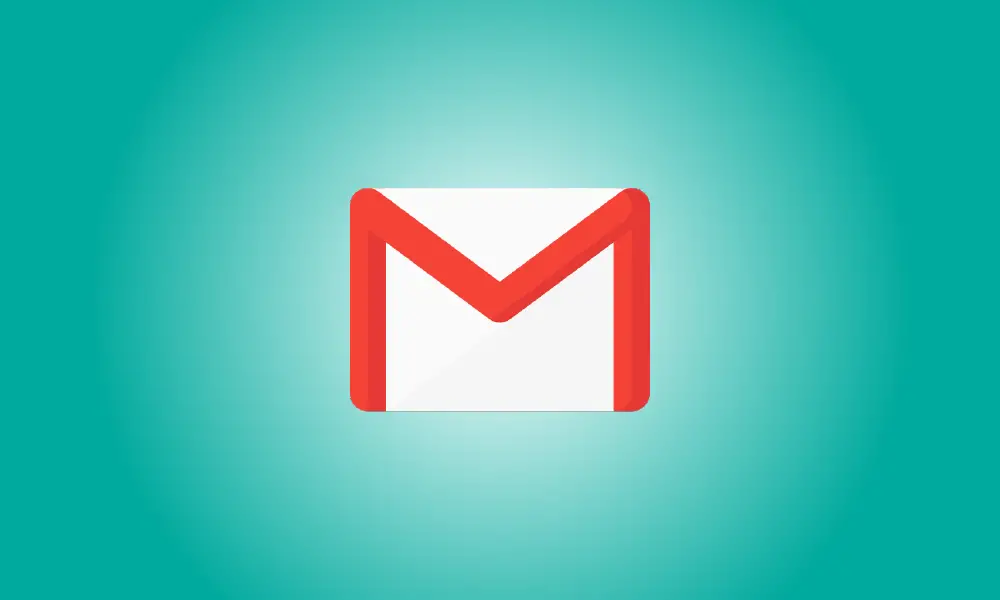Introducción
La personalización de su bandeja de entrada de Gmail no tiene ningún efecto sobre su funcionamiento, aunque puede volverse un poco monótono de ver. Tal vez nunca haya tenido tiempo de cambiar el fondo o reorganizar la bandeja de entrada. Hizo algunos cambios menores, como cambiar su contraseña o habilitar el envío automático de remitentes específicos. Pero guardé el fondo de pantalla para el final.
Es hora de agregar un poco de color a su bandeja de entrada. En la próxima publicación, aprenderá cómo modificar el fondo para que siempre vea un entorno hermoso cuando revise su correo electrónico. Además, finalmente verá su correo electrónico en el formato que mejor se adapte a sus necesidades.
Cómo cambiar el fondo de tu bandeja de entrada de Gmail
Para acceder a las opciones de fondo de pantalla que ofrece Gmail para personalizar su bandeja de entrada de Gmail, haga clic en la rueda dentada en la parte superior derecha. Desplácese un poco hacia abajo para ver el área del tema.
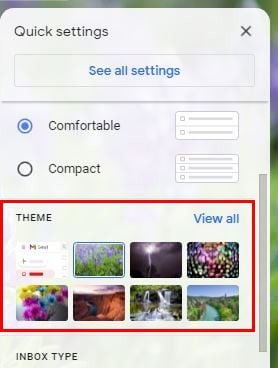
Si encuentra uno que le guste en el área Tema, simplemente haga clic en él y cambiará de inmediato. Si desea continuar buscando, elija Ver todo.
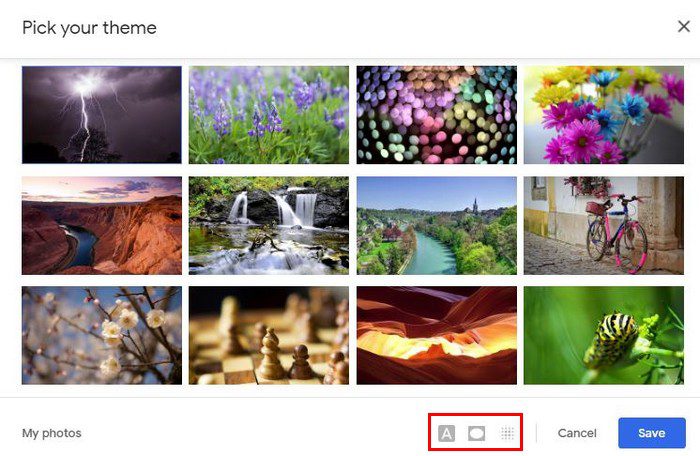
Puede elegir entre una amplia gama de opciones, que incluyen paisajes, colores sólidos, dibujos animados y más. Sin embargo, una vez que haya decidido un fondo de pantalla, no se olvide de las tres alternativas en la parte inferior. El primero con la A es para cambiar el color del texto en tu bandeja de entrada.
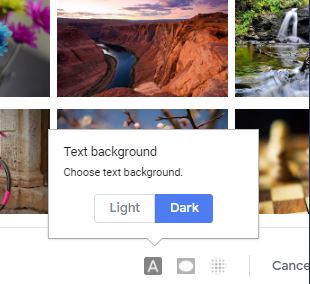
La segunda opción es oscurecer los bordes del papel tapiz. Puede usar el control deslizante para ajustar qué tan oscuros desea que sean. La tercera opción, que se asemeja a un cuadrado, le permite controlar qué tan borroso desea que se vea el fondo de pantalla. Puede personalizar la bandeja de entrada de Gmail ajustando el desenfoque con el control deslizante.
Cuando haya terminado de hacer todos los cambios que desea, no olvide hacer clic en el botón azul Guardar. En la parte inferior izquierda, también notará una opción Mis fotos.
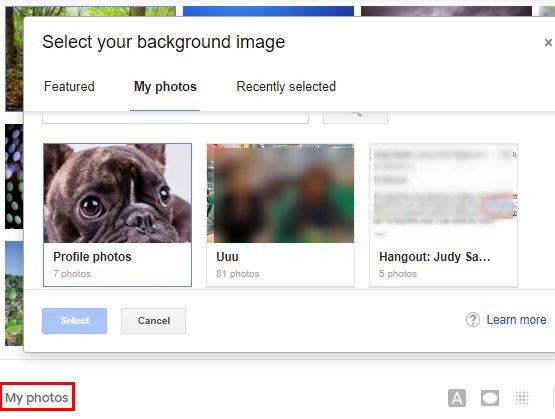
Esta opción le permite visitar Google Photos y establecer una foto como fondo. Entonces, si desea ver a su nuevo cachorro mientras responde correos electrónicos, esta es la opción para usted.
Cómo modificar el diseño de la bandeja de entrada de Gmail
De forma predeterminada, Gmail tiene un diseño determinado. Pero eso no significa que estarás mirando el diseño por el resto de tu vida. Puede elegir entre una variedad de posibilidades para determinar cuál le atrae más. Haga clic en la rueda dentada para examinar sus selecciones y, justo encima de los Temas, verá las opciones de Densidad.
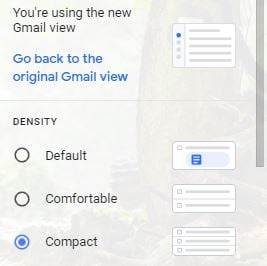
Cada opción, como se ve en la figura anterior, altera la cantidad de espacio en su bandeja de entrada. Puede examinar cómo se ve cada uno antes de tomar su decisión final. Simplemente haga clic en él para ver cómo afecta la bandeja de entrada. Desplácese un poco más hacia abajo para encontrar el área de tipo de Bandeja de entrada.
Notarás un cambio significativo según el que elijas. Tiene una serie de alternativas para elegir, que incluyen:
- Por defecto
- Importante primero
- No leído primero
- Protagonizó primero
- prioridad primero
- Múltiples bandejas de entrada
También puede ver dónde se puede colocar la ventana de lectura hasta el final. Hay tres opciones: sin división, a la derecha de la bandeja de entrada y debajo de la bandeja de entrada.
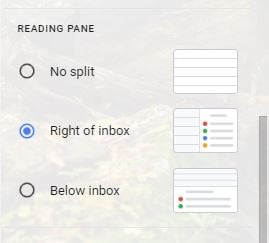
Puede probar la elección haciendo clic en ella, al igual que las demás. Si te gusta, simplemente haz clic en el botón Guardar. Si no te gusta, elige otro.
Conclusión
¿Por qué estar atrapado con una bandeja de entrada aburrida? Haz pequeños ajustes aquí y allá para darle un poco de personalidad. Si cambia de opinión, siempre puede volver a Configuración y elegir una opción diferente. ¿Qué pasos tomará para mejorar su bandeja de entrada? Comparta sus ideas en la sección de comentarios a continuación y no olvide compartir la publicación en las redes sociales.